Tabla de contenido

Tanto Adobe Audition como Audacity son potentes y conocidas estaciones de trabajo de audio digital (DAW).
Audacity y Adobe Audition se utilizan para crear grabaciones de sonido y editar audio. Son herramientas de edición de audio y pueden utilizarse en producciones sonoras, sobre todo musicales. Una de las principales diferencias entre ambas es el coste. Mientras que Audition requiere una suscripción, Audacity es un producto gratuito y de código abierto.
En este artículo, vamos a comparar dos de los programas más populares del mercado para ver cuál es el mejor: Adobe Audition frente a Audacity. ¡Vamos allá!
Adobe Audition frente a Audacity: tabla comparativa rápida
| Adobe Audition | Audacity | |
|---|---|---|
| Precio | 20,99 $ anuales / 31,49 $ mensuales | Gratis |
| Sistema operativo | macOS, Windows | macOS, Windows, Linux |
| Licencia | Licencia | Código abierto |
| Nivel de conocimientos | Avanzado | Principiante |
| Interfaz | Complejo, detallado | Sencillo e intuitivo |
| Plugins compatibles | VST, VST3, AU (Mac) | VST, VST3, AU (Mac) |
| Compatibilidad con instrumentos VST | No | No |
| Recursos del sistema necesarios | Pesado | Luz |
| Soporte de edición de vídeo | Sí | No |
| Grabar varias fuentes a la vez | Sí | No |
Adobe Audition
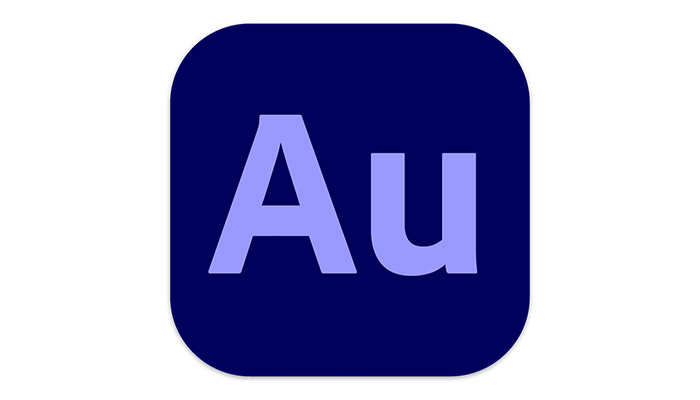
Introducción
Audition es un DAW profesional de Adobe que existe desde 2003 y se utiliza ampliamente como software profesional estándar.
Resumen rápido
Adobe Audition es gratuito durante un periodo de prueba de 14 días, tras el cual hay una suscripción mensual de 20,99 $ en un plan anual, o de 31,49 $ en un plan mensual (que puede cancelarse en cualquier momento).
El software forma parte de la plataforma Creative Cloud de Adobe y puede descargarse desde su sitio web. Audition está disponible para Windows 10 o posterior, y para macOS 10.15 o posterior.
Interfaz
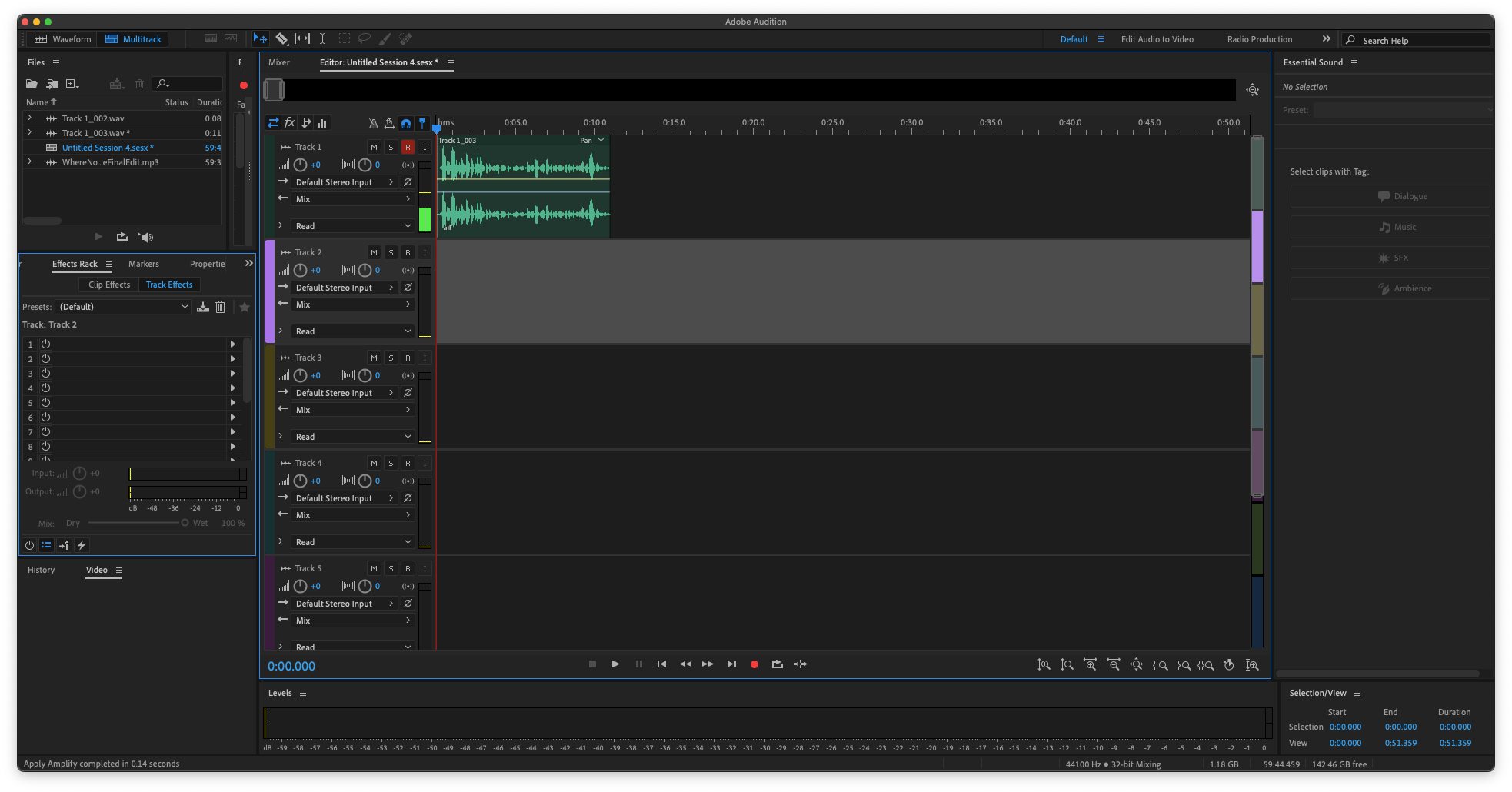
Como cabe esperar de un software profesional, la interfaz de usuario es detallada, técnica y contiene muchas funciones.
Los racks de efectos y la información de los archivos se encuentran en la parte izquierda, mientras que en la derecha están las opciones de Sonido Esencial junto a la información sobre la duración de las pistas.
La pista o pistas de audio se encuentran en el centro y cuentan con una serie de controles al lado. También puedes personalizar la interfaz fácilmente para adaptarla a tus necesidades.
La interfaz es moderna, dinámica y ofrece mucho control. No cabe duda de que las opciones disponibles de inmediato son impresionantes y reflejan fielmente la calidad del software.
Pero para un recién llegado, eso significa que hay mucho que aprender, y poco en la interfaz que se sienta instintivo.
Facilidad de uso
Adobe Audition no es el programa más fácil de usar.
Hay que seleccionar el hardware de entrada, elegir el modo de grabación correcto (forma de onda o multipista) y, si estás en modo multipista, preparar la pista.
Los efectos también pueden tardar algún tiempo en dominarse, y el proceso tampoco es instintivo.
Aunque aprender estos conceptos básicos puede hacerse tras unos pocos intentos, desde luego no es una solución sencilla de hacer clic y grabar.
Multitracking
Adobe Audition dispone de una potente opción multipista.
Puede grabar numerosas entradas diferentes de distintos instrumentos y varios micrófonos simultáneamente mediante las opciones que aparecen junto a cada pista.
Las opciones multipista también facilitan la mezcla de varias pistas pregrabadas de varios archivos, como presentadores de podcasts que se han grabado por separado.
Cuando se importan archivos, no se añaden automáticamente al editor de forma de onda para la edición de audio, sino que aparecen en la sección Archivos y luego hay que añadirlos.
Sin embargo, Audition no selecciona por defecto el modo multipista. Comienza con el modo Waveform, que sólo funciona en una pista. La función Multipista debe estar seleccionada para que funcione.
La función Multitracking de Audition es muy detallada. Aunque lleva un poco de tiempo aprenderla, es increíblemente potente y flexible.
Mezcla y edición de audio
Mezclar y editar un archivo de audio es una de las funciones básicas de cualquier DAW, y Adobe Audition es un competidor muy fuerte aquí, junto con su Multitracking.
Adobe Audition cuenta con una serie de herramientas que permiten editar el sonido. Dividir pistas, moverlas y poder organizarlas como quieras es muy sencillo.
Las herramientas de automatización -que permiten aplicar efectos automáticamente- son sencillas y fáciles de entender.
Audition admite la edición destructiva y no destructiva. La edición destructiva realiza un cambio permanente en el archivo de audio y la no destructiva significa que el cambio se puede revertir fácilmente.
Esto facilita el seguimiento de los ajustes que realice y la posibilidad de revertirlos si decide que no los necesita o ha cometido un error.
Opciones de efectos
Adobe Audition incluye una gran cantidad de opciones de efectos de alta calidad que pueden marcar una diferencia sustancial en cualquier pista. Los efectos estándar, como la normalización, la reducción de ruido y la ecualización, son excelentes y permiten un control preciso y detallado.
También hay un montón de opciones preestablecidas para que pueda empezar de inmediato.
Adobe Audition cuenta con una serie de herramientas para la restauración de audio que son estándar en el sector y algunas de las mejores disponibles en cualquier software. Entre ellas se incluye la potente herramienta de reducción de ruido adaptativa, que funciona muy bien a la hora de restaurar audio en vídeo.
También merece la pena mencionar la opción Favoritos, que permite ejecutar macros para tareas que se repiten con frecuencia. Basta con configurar la macro y las tareas se automatizarán fácilmente.
También existe la opción de masterizar en Audition, de modo que una vez editada la pista puedes realizar los ajustes finales para asegurarte de que suena lo mejor posible.
Si desea ampliar la gama de efectos disponibles, Adobe Audition admite plugins VST, VST3 y, en los Mac, AU.
En general, la gama y el control de los efectos en Adobe Audition son extremadamente potentes.
Exportación de archivos de audio
Audition exporta archivos multipista como sesiones, que conservan la disposición de las pistas, los efectos y los cambios realizados para que puedas volver a trabajar en el futuro.
Si vas a exportar tu pista final a un único archivo, Adobe Audition dispone de más de veinte opciones para diferentes formatos de archivo, entre los que se incluyen formatos con pérdida, como MP3 (que utiliza el potente codificador Fraunhofer), y sin pérdida, como OGG y WAV. También puedes exportar directamente a Adobe Premiere Pro para la edición de vídeo, así como a otras aplicaciones de Adobe.
Pros:
- Extremadamente potente.
- Flexible y configurable.
- Excelente gama de efectos incorporados con un control preciso.
- Las funciones de restauración de audio son brillantes.
- Integración nativa con otros programas de Adobe.
Contras:
- Caro.
- Curva de aprendizaje pronunciada para los recién llegados.
- Consumo excesivo de recursos del sistema: requiere mucha capacidad de procesamiento o funcionará muy lentamente.
- No es compatible con MIDI. Aunque puedes editar y grabar instrumentos musicales en Audition, no es compatible de forma nativa con la instrumentación MIDI.
Audacity

Introducción
Audacity es un venerable DAW que existe desde el año 2000 y que se ha convertido en un sofisticado software reconocible al instante.
Resumen rápido
Audacity tiene una ventaja sobre el resto de programas de audio: es totalmente gratuito. Sólo tienes que descargar Audacity de su sitio web y listo.
Audacity está disponible para Windows 10, macOS (OSX y posteriores) y Linux.
Interfaz
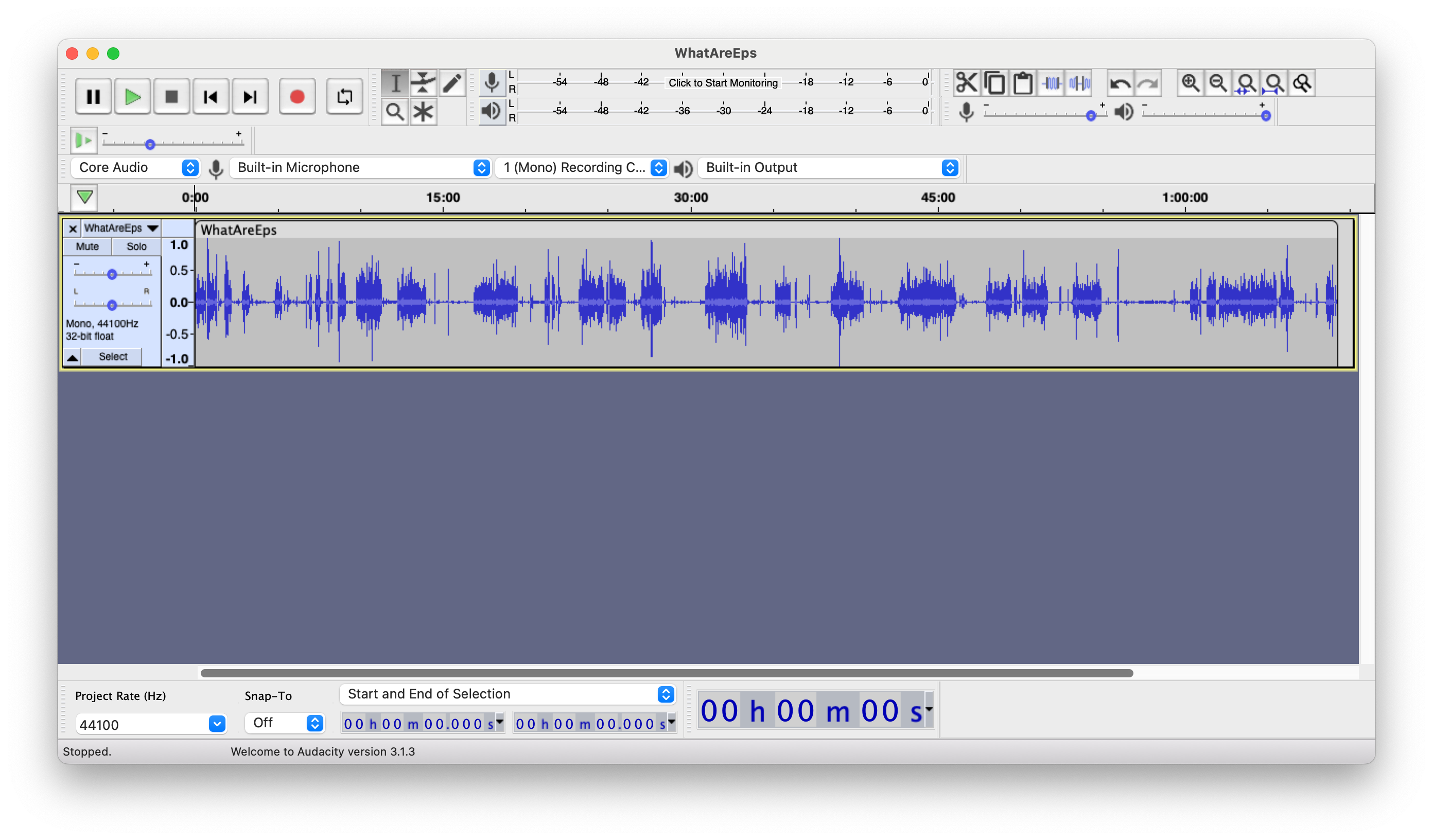
Audacity tiene una interfaz de usuario muy anticuada. Gran parte del diseño parece de otra época, porque es así.
Los controles son grandes y toscos, la cantidad de información en pantalla es limitada y el diseño tiene un cierto enfoque básico.
Sin embargo, también es luminosa, agradable y acogedora, lo que facilita su manejo a los recién llegados y evita que los principiantes se sientan abrumados con demasiadas opciones.
Esta accesibilidad hace de Audacity un excelente punto de partida para quienes se inician en el mundo de las aplicaciones DAW.
Facilidad de uso
Audacity hace que sea extremadamente fácil empezar a grabar sonido. Puede seleccionar su dispositivo de entrada en el menú desplegable del área de control, seleccionar mono o estéreo (mono siempre es mejor si sólo está grabando una voz hablada) y pulsar el gran botón rojo Grabar.
Y eso es todo: Audacity hace que sea muy sencillo ponerse en marcha e incluso un principiante puede empezar a grabar pistas de audio en un abrir y cerrar de ojos.
Otras funciones, como la ganancia y la panoramización, son de fácil acceso a la izquierda de la pantalla de forma de onda, y unos pocos controles claros están representados por iconos grandes y fáciles de entender.
En general, Audacity hace que tu primera grabación sea lo menos problemática posible.
Multitracking
Audacity funciona en modo multipista cuando se importan archivos de audio al programa y lo hace por defecto, lo que simplifica mucho la importación de archivos preexistentes para su edición.
Al iniciar y detener la grabación de audio en directo, Audacity creará automáticamente secciones separadas, que pueden arrastrarse y soltarse fácilmente en la misma pista o en pistas diferentes.
En general, el proceso es torpe y difícil de gestionar, y Audacity es más adecuado para grabar una sola fuente o un podcaster en solitario.
Mezcla y edición de audio
Es bastante fácil empezar a utilizar las herramientas de edición de Audacity.
Cortar y pegar es intuitivo, y aprender los fundamentos de la edición se hace en un abrir y cerrar de ojos.
También es sencillo mezclar audio, y los sencillos controles de ganancia permiten controlar fácilmente los volúmenes de reproducción de cada pista. También puedes consolidar pistas si tienes un gran número para no confundirte ni consumir demasiados recursos del sistema.
Sin embargo, Audacity no admite la edición no destructiva, lo que significa que cuando se realiza un cambio en la pista, éste es permanente. Existe la función Deshacer, pero es un enfoque primitivo de un paso atrás y no permite ver el historial de edición.
Opciones de efectos
Para tratarse de un programa gratuito, Audacity dispone de una notable gama de opciones de efectos. Todos los básicos están cubiertos, con ecualización, normalización y reducción de ruido, todos ellos eficaces y fáciles de usar. Sin embargo, también hay disponibles multitud de efectos adicionales, como reverberación, eco y wah-wah.
Audacity también incluye una herramienta muy eficaz de reducción del ruido, que ayuda a eliminar cualquier ruido de fondo que se haya podido captar accidentalmente.
También tiene un ajuste muy útil de Repetir último efecto para que puedas aplicar el mismo efecto a varias partes diferentes de tu grabación en lugar de tener que navegar por un montón de menús cada vez.
Audacity admite VST, VST3 y, en los Mac, AU para plugins adicionales.
Exportación de archivos de audio
Los archivos multipista se exportan como archivos de proyecto de Audacity. Al igual que las sesiones de Audition, conservan la disposición de las pistas, los efectos y los cambios realizados. Las sesiones y los proyectos son esencialmente lo mismo, sólo que se denominan de forma diferente en cada software.
Audacity admite formatos con y sin pérdidas (FLAC, WAV) al exportar a una sola pista.
Admite los tipos de archivo más comunes y permite seleccionar la velocidad de bits en función de la calidad y el tamaño del archivo. Para los recién llegados, la calidad recibe nombres prácticos y fáciles de entender: Medium (media), Standard (estándar), Extreme (extrema) y Insane (demente).
Pros:
- Es gratis.
- La interfaz, limpia y despejada, hace que sea fácil empezar a utilizarlo.
- Muy fácil de aprender.
- Es rápido y consume muy pocos recursos del sistema: no necesitas un ordenador potente para ejecutarlo.
- Increíble gama de efectos para un software gratuito.
- Fantástica opción para principiantes para aprender a editar y mezclar audio.
Contras:
- El diseño antiguo parece tosco y torpe al lado de un software de pago más elegante.
- Soporte limitado para la grabación de múltiples fuentes.
- Carece de soporte para la edición no destructiva.
- No puede grabar MIDI, aunque puede importar y reproducir archivos MIDI.
- Sólo audio, sin opciones de edición de vídeo.
Palabras finales
A fin de cuentas, Adobe Audition y Audacity son dos caras de la misma moneda.
Adobe Audition es sin duda más potente y cuenta con una gama de opciones, controles y efectos que son claramente fantásticos en lo que hacen. Sin embargo, Audition también tiene un precio elevado y requiere un verdadero esfuerzo para aprender y desarrollar habilidades.
Audacity es, para ser un programa gratuito, extraordinariamente potente. A pesar de todas las funciones que tiene Audition, Audacity es casi capaz de seguir el ritmo de los programas de pago más profesionales. También es muy fácil de usar, e incluso un principiante puede empezar a grabar y editar en un abrir y cerrar de ojos.
En última instancia, el DAW que elijas dependerá de tus necesidades y presupuesto: Adobe Audition frente a Audacity no tienen un ganador sencillo. Si necesitas algo barato y alegre para empezar, Audacity es la elección perfecta. Si necesitas algo más profesional y tienes presupuesto para ello, Audition es la opción perfecta.
Sea cual sea la que elijas, acabarás teniendo una excelente DAW. ¡Ahora lo único que te detiene es tu imaginación!
También te puede gustar:
- Audacity frente a Garageband

